PDF-filformatet är kanske en av 1900-talets största uppfinningar efter det världsomspännande fenomen som kallas Internet. PDF-filer är kompatibla med alla gamla, nuvarande och kommande enheter och har använts av både vanliga användare och mångmiljardindustrier i flera århundraden som ett säkert och bekvämt sätt att dela och lagra data.
Men just denna popularitet innebär vissa problem för de människor som använder dem. Till att börja med tenderar PDF-filer att samlas i oorganiserade mappar, vilket gör arbetet långsammare, särskilt när du måste skriva ut några av dem - det är helt enkelt inte en rolig upplevelse. Sedan har vi storleken - formatet kan bli ganska skrymmande, särskilt när det är många högupplösta bilder inblandade, vilket ofta är fallet med detaljerade produktpresentationer och liknande dokument.
Och eftersom folk älskar att skicka oskyddade PDF-filer fram och tillbaka löper de mycket större risk att bli kapade än din typiska Word- eller Google Doc-fil. Vi kan fortsätta, men vi behöver inte, för lyckligtvis finns det en lösning, och den kallas en PDF-kombinator. Och medan vi redan har pratat om att kombinera PDF-filer tidigare, kommer vi den här gången att vara laserfokuserade på de fördelar som sådana verktyg kan ge bordet.
Låt oss nu titta på 5 sätt som PDF Extras kombinerade PDF-verktyg kan göra ditt arbetsflöde till något utöver det vanliga.
1. Håll dina PDF-filer snyggt organiserade
Ingen gillar ett stökigt skrivbord, så varför skulle vi behandla vår digitala arbetsyta annorlunda? Säg att du är en arkitekt som har tagit fram flera förslag för en 30-våningsbyggnad i New York. Om du försöker skicka alla utkast via e-post kommer du med största sannolikhet att överskrida gränsen för bifogade filer.
Att dela det via molnet skulle kunna fungera, men det kommer bara att bli en tråkig upplevelse för din kund, som nu måste vänta på att ett gigantiskt arkiv laddas ner, sedan packa upp det och slutligen gå igenom varje utkast och göra jämförelser sida vid sida för att avgöra vilken idé som är bättre ...
Eller så kan du bara slå samman PDF-filer i den ordning du vill och skicka alla dina utkast som en enda fil som nu tar upp mycket mindre utrymme OCH är mycket bekvämare för din kund att visa. Som en extra bonus hjälper det dig också att organisera din PDF-portfölj bättre, så att du inte längre slösar bort dyrbara minuter på att leta igenom mappar och filer med liknande namn, bara för att glömma vad du sökte efter från första början.
2. Frigör mer värdefullt utrymme
Om du har använt PDF-filer tidigare har du säkert märkt att de inte är särskilt små. Beroende på antalet sidor och bilder, grafer eller tabeller kan en enda PDF-fil vara flera megabyte stor. Och om det inte verkar vara en så stor sak, tänk dig att ha 2000 av dessa bad boys runt. Om vi antar att den genomsnittliga storleken på varje dokument är 5 MB, kommer du att få en 10-gigabyte mapp fylld med ingenting annat än PDF-filer!
Om du råkar driva ett företag eller arbeta i en kontorsmiljö har du sannolikt ännu mer än så som tar upp dyrbart digitalt utrymme. Att kombinera PDF-filer till ett enda dokument är därför avgörande för att minska filstorleken för varje PDF. Detta är särskilt användbart när du delar filer via e-post eller andra onlineplattformar som har begränsningar för filstorlek.
3. Gör ditt arbete tillgängligt för alla
Här är ännu en anledning att kombinera två PDF-filer i Windows.
Om du är som den genomsnittlige användaren har du förmodligen flera filformat liggande, inte bara PDF-filer. Istället för att ha olika inkompatibla dokument kan du samla dem i en enda PDF-fil som enkelt kan visas, delas eller till och med redigeras på vilken enhet som helst.
En PDF combiner är ett bra verktyg att ha i dessa fall för att säkerställa att alla dina filer är kompatibla med Mac, Windows, Android, iOS eller till och med Linux-användare. PDF Extra, till exempel, erbjuder inbyggt stöd för att kombinera PDF-filer och bilder, men programvaran har också en kraftfull PDF-omvandlare som du kan använda för att enkelt förvandla Microsoft Office-filer till PDF-filer också.
När filerna har kombinerats kommer den resulterande PDF-filen naturligtvis att bevara den ursprungliga formateringen intakt, så du behöver inte oroa dig för någonting.
4. Gör utskrifter till en barnlek
Det enda som kanske är värre än att hantera röriga filorganisationssystem är när du måste skriva ut innehållet. Men det som tidigare var en lång och tråkig katt- och råttalek kan nu göras effektivt med bara några få klick.
Slå helt enkelt ihop de PDF-filer du behöver och skriv ut dem som en enda PDF. Om du vill öka effektiviteten ytterligare kan du gå igenom alla dokument som hör ihop och kombinera dem i god tid. Nästa gång din chef ber dig att skriva ut den där röran av DOCX-, PDF- och Excel-filer till en sammanhängande presentation inför nästa styrelsemöte kommer du på så sätt att ligga ett steg före dem.
5. Håll dina PDF-filer borta från nyfikna ögon
Sammanfogning av PDF-filer kan också i hög grad bidra till att förbättra säkerheten. Istället för att ha flera oskyddade filer med känslig information kan du samla allt i en krypterad och digitalt signerad PDF. Med PDF Extra kan du också skydda din PDF-fil med ett lösenord för att ytterligare begränsa vad användare kan göra med din fil, även om den på något sätt hamnar i deras brevlåda. Det har aldrig varit enklare att säkra arbetskorrespondens!
Börja kombinera med PDF Extra
Nu när du vet varför du bör kombinera dina filer är det dags att lära dig hur du gör det på ett effektivt sätt. Så, hur kan du kombinera PDF-filer tillsammans? Allt du behöver göra är att ladda ner PDF Extra och sedan helt enkelt:
1. Installera och kör appen.
2. Klicka på ikonen "Kombinera". Du hittar den listad som ett av de första alternativen i startsidans menyfliksområde.
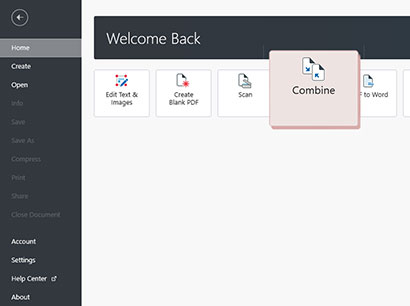
3. Lägg till de filer du vill kombinera. Dra och släpp dina filer för att påbörja processen. Du kan kombinera både PDF-filer och bilder (JPEG och PNG), samt krypterade filer, så länge du känner till deras lösenord.
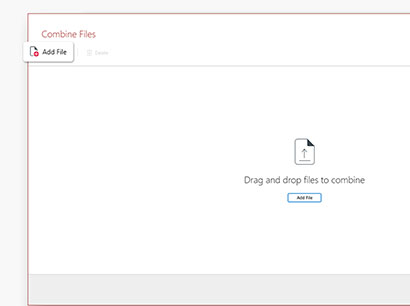
4. Ordna om innehållet om det behövs. Med förhandsgranskningsverktyget kan du ändra filordningen och även inspektera innehållet för att säkerställa att du har laddat upp rätt filer.
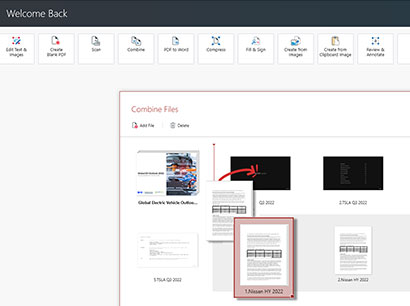
Och om något inte passar dig kan du alltid lägga till och ta bort sidor eller till och med hela filer direkt från arrangörsfönstret tills du är nöjd med resultatet.
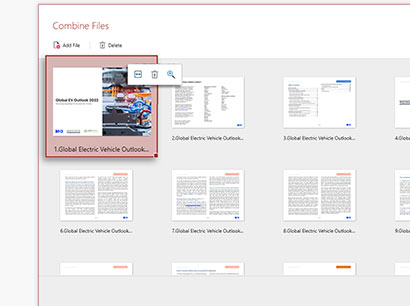
5. Klicka på "Kombinera". Det var allt - njut av din nya sammanslagna PDF!
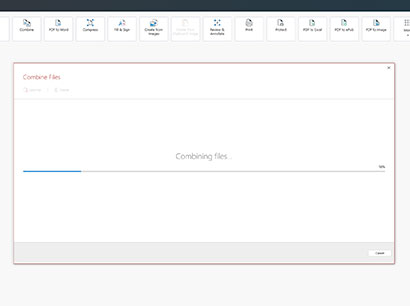
Ytterligare rekommendationer och tips
Som du ser är sammanslagning av PDF-filer ett otroligt enkelt och effektivt sätt att kombinera flera dokument till en enda organiserad fil. Så oavsett om du är student, yrkesverksam eller bara vill effektivisera dina filer kan sammanslagning av PDF-filer ge en rad fördelar, inklusive bekvämlighet, organisation, minskad filstorlek, förbättrad säkerhet, enkel utskrift och bättre övergripande tillgänglighet på olika enheter och operativsystem.
För att dra full nytta av en PDF combiner är det dock bäst att hålla sig till några enkla rutiner:
- Spara PDF-filer med liknande innehåll i en separat mapp. På så sätt blir det mycket lättare att hitta och kombinera dem när det är dags att göra det.
- Se till att den sammanslagna filen har ett lämpligt namn. För att undvika förvirring är det bäst att namnge din fil på ett sätt som direkt talar om vad den handlar om. Om du t.ex. har slagit samman två kapitel i din kommande bok, som heter "Kapitel 1" och "Kapitel 2", kan du ge den en titel som "Min kommande bok: Kapitel 1 och 2" för att särskilja den kombinerade PDF-filen från originalen.
- Se till att alltid lösenordsskydda känsligt innehåll. Var särskilt vaksam när du kombinerar flera digitalt signerade filer eftersom denna process kommer att ogiltigförklara signaturen och du måste avstå från den kombinerade filen.
Det var allt - allt du behöver göra nu är att praktisera det du just har lärt dig. Ladda ner PDF Extra-appen gratis och prova vår PDF combiner idag.